עם זאת, זוהי עובדה שאין להכחישה שכונני SSD יכולים להאט עם הזמן ואף להפסיק לעבוד לחלוטין. עם זאת, אין צורך לדאוג יותר מדי מכיוון שישנן דרכים רבות לשמור על ביצועי כונני SSD.
ראשית, על המשתמשים לברר אם ה-SSD באמת מאט את פעולתו באמצעות כלי CrystalDiskMark כדי להשוות אותו למפרטי היצרן. אם מהירות הכונן נמוכה משמעותית מהמפרט, על המשתמשים לעיין בטיפים שלהלן כדי לשפר את הביצועים. להיפך, אם אין הבדל גדול, אתם יכולים להיות סמוכים ובטוחים שה-SSD עדיין עובד היטב.
עדכון קושחה עבור SSD
יצרנים משחררים לעתים קרובות עדכוני קושחה כדי לתקן באגים, לשפר את האבטחה ולשפר את הביצועים. אלה יכולים לתקן בעיות כמו חישובי אורך חיים לא מדויקים של SSD ולספק ביצועים טובים יותר.
עם זאת, משתמשים לא יקבלו התראות אוטומטיות כאשר קושחה חדשה זמינה עבור דגם ה-SSD שלהם. עדיף להשתמש בכלי תמיכה של היצרן כגון Crucial Storage Executive, Kingston SSD Manager או Samsung Magician. תהליך העדכון אורך בדרך כלל מספר דקות בלבד ויש לבצעו לאחר גיבוי הנתונים.
הגדלת מטמון ה-DRAM
דגמי SSD נוכחיים משתמשים לעתים קרובות בטכנולוגיית פלאש TLC (Triple Level Cell) או QLC (Quadruple Level Cell), אשר בעלת צפיפות אחסון גבוהה יותר אך יכולה להשפיע על מהירות הפעולה. שבב הבקר ב-SSD ממלא תפקיד חשוב באופטימיזציה של מהירות הגישה, וזיכרון DRAM מסייע בהגדלת זמן הגישה, ובכך מגדיל את מהירות העברת הנתונים. ללא מטמון DRAM, ה-SSD יפעל לאט יותר ויהיה לו בלאי גבוה יותר.

כונני SSD עם DRAM משולב יעלו יותר מאלה ללא DRAM.
אופטימיזציה של לוח זמנים
כדי לשמור על ביצועי SSD, משתמשים צריכים לתזמן אופטימיזציה קבועה. בניגוד לכוננים קשיחים, כונני SSD אינם יכולים לדרוס נתונים מיותרים וחייבים לעבור מחזור ניקוי כדי לפנות מקום.
Windows מספק כלי לאיחוי ואופטימיזציה של כוננים המקל על המשתמשים לתזמן אופטימיזציה עבור כונני SSD. המשתמשים צריכים רק לפתוח כלי זה, לבחור את הכונן ולהגדיר את תדירות האופטימיזציה (ברירת המחדל היא שבועית, אך ניתן להתאים אותה ליומי או חודשי).
השתמש ב-DirectStorage בזמן משחק
DirectStorage מאפשר למשחקים לתעדף כונני SSD מסוג NVMe מהירים במיוחד, מה שמפחית את זמני הטעינה ומשפר את חוויית המשחק. טכנולוגיה זו מופעלת בדרך כלל כברירת מחדל, אך על המשתמשים לוודא שהיא פעילה.
כדי לבדוק את DirectStorage, משתמשים יכולים להיכנס למצב המשחק המובנה של Windows על ידי לחיצה על קיצור הדרך Windows + G. משם, לחצו על סמל גלגל השיניים כדי לגשת להגדרות, לאחר מכן בחרו תכונות משחקים כדי לראות מידע על DirectStorage, כולל תמיכה במעבד גרפי ובמערכת הפעלה, וכן כוננים תואמים. לקבלת ביצועים מיטביים, ודאו שהמשחק מותקן על כונן NVMe התומך ב-DirectStorage.
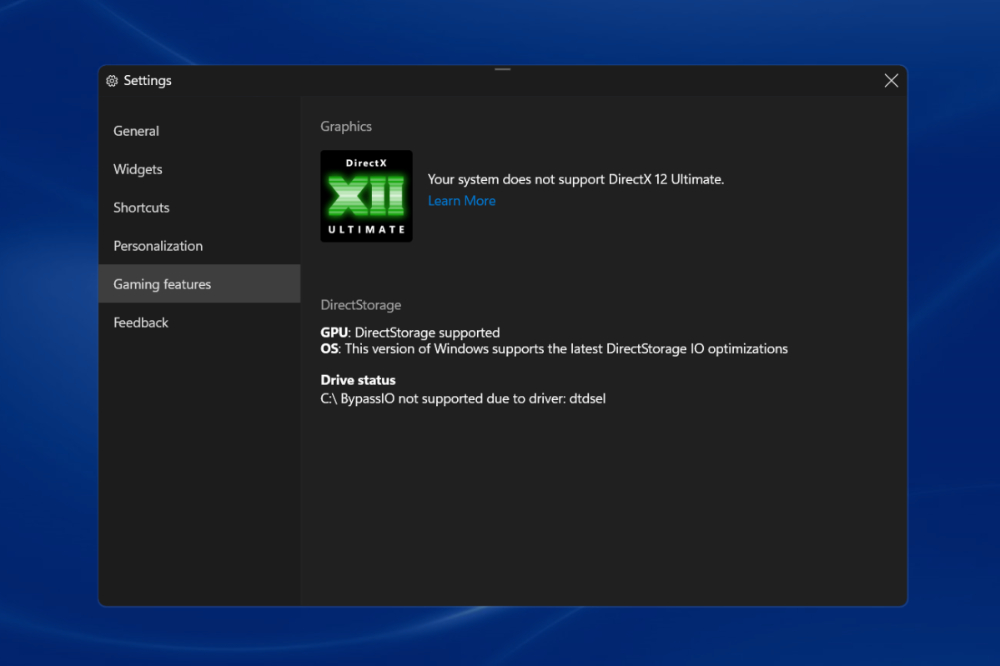
טכנולוגיית DirectStorage שימושית למשחקים
למנוע מ-SSD להיכנס למצב שינה
כדי למנוע מכונן SSD להיכנס למצב שינה כאשר אינו בשימוש, משתמשים יכולים להתאים את הגדרות צריכת החשמל ב-Windows. אמנם פעולה זו שומרת על ה-SSD פועל, אך פירושה גם שהוא צורך חשמל באופן קבוע. פתחו את תפריט התחל, חפשו "עריכת תוכנית צריכת חשמל" והתאימו את ההגדרות בלוח הבקרה . לחצו על הקישור שנה הגדרות צריכת חשמל מתקדמות > דיסק קשיח והגדירו את "כבה את הדיסק הקשיח לאחר " ל-0 או לעולם לא עבור הגדרות סוללה וצריכת חשמל.
קיבולת קירור משופרת
חום מוגזם יכול לפגוע בביצועי כונן SSD. אם אתם מגלים שהכונן שלכם פועל לעתים קרובות בטמפרטורות גבוהות, שקלו להתקין גוף קירור. טמפרטורת ההפעלה האידיאלית עבור רוב כונני ה-SSD מסוג M.2 היא בין 0°C ל-70°C. גוף קירור פסיבי, בדרך כלל עשויים מאלומיניום או נחושת, ניתנים להתקנה בקלות ועולים החל מכמה מאות אלפי דולרים.
[מודעה_2]
מקור: https://thanhnien.vn/nhung-dieu-chinh-don-gian-giup-toi-da-hoa-hieu-suat-ssd-185241226095909797.htm


![[תמונה] ראש הממשלה פאם מין צ'ין עומד בראש הוועידה לפריסת התוכנית הלאומית למניעה ובקרה של סמים עד 2030.](https://vphoto.vietnam.vn/thumb/1200x675/vietnam/resource/IMAGE/2025/10/09/1759990393779_dsc-0495-jpg.webp)



![[תמונה] ראש הממשלה פאם מין צ'ין עומד בראש ישיבת הוועדה הקבועה של הממשלה להתגברות על השלכות אסונות הטבע לאחר סופה מספר 11.](https://vphoto.vietnam.vn/thumb/1200x675/vietnam/resource/IMAGE/2025/10/09/1759997894015_dsc-0591-jpg.webp)











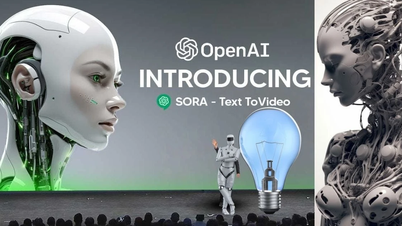

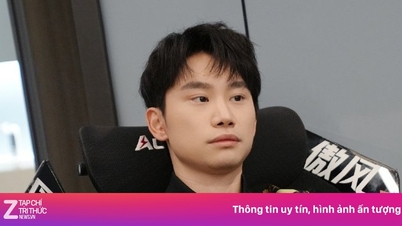

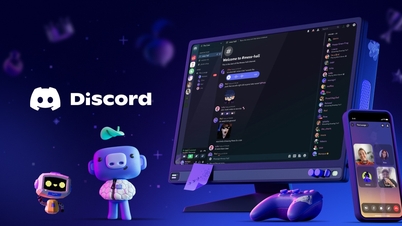





















































































תגובה (0)